Mainos
 Muutama viikko sitten asensin Ubuntu 10.04 Ubuntu 10.04 - erittäin yksinkertainen käyttöjärjestelmä [Linux] Lue lisää varaosassa. Sekoitin Linuxia ennenkin, lähinnä Knoppix Live CD -levyn kautta useita kuuja sitten, mutta työskennellessäni MakeUseOfissa on usein vaikea jättää huomiotta joitain Linux-käyttäjille tarkoitettuja hienoja artikkeleita ja viime kädessä näitä teki Ubuntusta varsin houkuttelevan ehdotuksen 7 asiaa, jotka on helpompi tehdä Ubuntussa kuin Windowsissa Lue lisää . Se, ja voin asentaa sen Windowsin kautta, käynnistää uudelleen ja nauti!
Muutama viikko sitten asensin Ubuntu 10.04 Ubuntu 10.04 - erittäin yksinkertainen käyttöjärjestelmä [Linux] Lue lisää varaosassa. Sekoitin Linuxia ennenkin, lähinnä Knoppix Live CD -levyn kautta useita kuuja sitten, mutta työskennellessäni MakeUseOfissa on usein vaikea jättää huomiotta joitain Linux-käyttäjille tarkoitettuja hienoja artikkeleita ja viime kädessä näitä teki Ubuntusta varsin houkuttelevan ehdotuksen 7 asiaa, jotka on helpompi tehdä Ubuntussa kuin Windowsissa Lue lisää . Se, ja voin asentaa sen Windowsin kautta, käynnistää uudelleen ja nauti!
Yksi asia, joka piti minua jatkuvasti käynnistämään Windowsin, oli sen puute photoshop Opi valokuvien muokkaaminen Photoshopissa: saat perustiedot yhden tunnin sisälläPhotoshop on pelottava ohjelma - mutta vain yhdellä tunnilla voit oppia kaikki perusasiat. Ota valokuva, jota haluat muokata, ja aloitetaan! Lue lisää . Valokuvaajana ja MakeUseOf-henkilöstön kirjoittajana käytän tätä ohjelmaa melko päivittäin, ja voin kertoa teille, että en ole juuri fani
GIMP 5 verkkosivustoa oppimaan GIMP Onlinea Lue lisää - tai GIMPShop. Emme vain päästä eteenpäin.
Joten kuvittele ilokseni, kun sain selville suositun VIINI Suorita Windows-sovellukset Linuxissa (tai Mac) WINE: llä Lue lisää yhteensopivuuskerros, joka tukee Windows-sovelluksia Linuxissa, toimii erittäin hyvin Adoben kuvankäsittelyohjelman uusimman ja suurimman version kanssa!
Valmista viini Ubuntulle
Vain niin, että olemme selviä, tämä on opas Photoshopin erillisen version asentamiseen (eikä koko CS5-Master-kokoelmaan). Tarvitset joko kokeiluversion, jonka voit hankkia suoraan Adobe: lta, tai version, jonka olet jo ostanut. On syytä mainita, että ei-Adoben hyväksymä ”kannettava” Photoshop-versio on olemassa ja toimii Linuxissa, vaikka en aio kertoa teille siitä enää.
Tämä asennus pitäisi työskentele Ubuntun johdannaiset Miksi Ubuntusta on niin monia versioita? [Teknologia selitetty] Lue lisää , joten jos käytät Kubuntua tai Xubuntua, jatka normaalisti.
Aseistettu valitsemasi Photoshop-kopion kanssa, siirry Ubuntun ohjelmistokeskukseen ja etsi ”viini”. Lopputulos on yleensä ”Viini Microsoft Windows -yhteensopivuuskerros” ja se on se, jonka haluat asentaa.
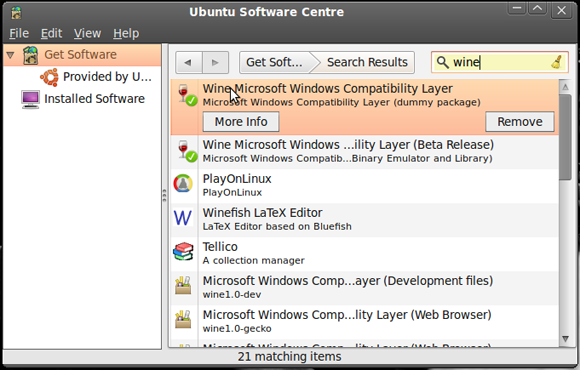
Kun olet tehnyt, että sinun täytyy hankkia viinit, ja helpoin tapa tehdä tämä on terminaalin kautta. Avaa uusi terminaali-ikkuna (Sovellukset, Lisälaitteet ja sitten Terminaali) ja kirjoita:
wget http://www.kegel.com/wine/winetricks
Jos sinulle annetaan salasana missä tahansa vaiheessa käyttäessäsi päätelaitetta, kirjoita käyttäjän salasana (se ei tule näkyviin kirjoittaessasi) ja paina Tulla sisään. Kun olet ladannut viiniköynnökset, asenna se seuraavalla komennolla:
sh viiniköynnökset msxml6 gdiplus gecko vcrun2005
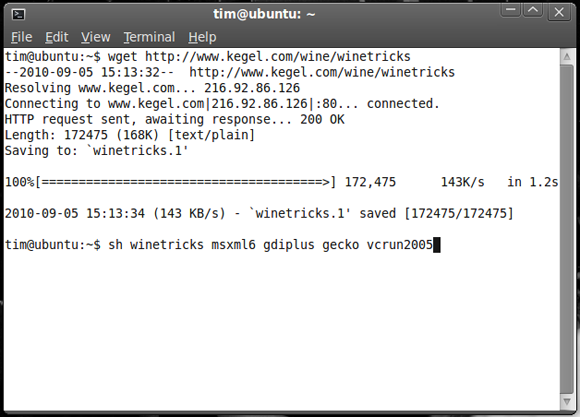
Viimeinkin tarvitset joitain Microsoftin ydin fontteja saadaksesi Photoshop toimimaan - joten kirjoita seuraava Terminal-ikkunaan, joka sinulla on vielä avoinna:
sudo apt-get install msttcorefonts
Hyvä, nyt voit sulkea ikkunan, koska et enää tarvitse terminaalia.
Photoshopin asentaminen
On parasta tutustua viiniin vähän, joten siirry kohtaan Sovellukset ja sitten Viini ja huomaa, että sinulla on oma virtuaalinen C: -asema. Avaa hänet (Selaa C: Aja) ja navigoi tietäsi kohtaan C: \ Windows \ System32. Sinun on sijoitettava kaksi DLL-tiedostoa tähän kansioon: msvcr80.dll ja atmlib.dll.
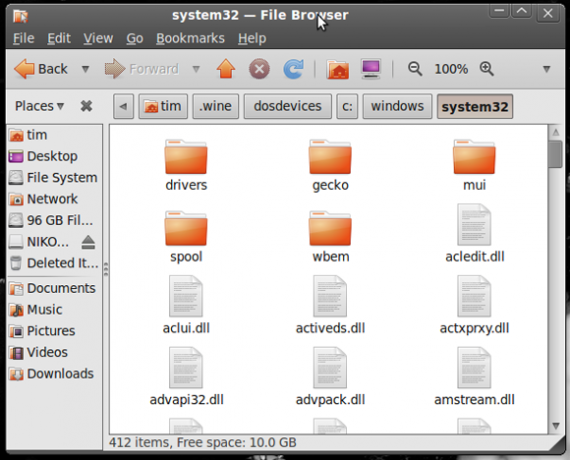
Kun tämä on tehty, sinun on vain suoritettava Photoshop-suoritettava asennusohjelma, rentoutua ja asentaa paljon samalla tavalla kuin Windowsissa. Saatat joutua määrittämään hakemiston, johon ohjelma asennetaan (jotain C: \ Ohjelmatiedostot \ Photoshop sopii).
Jos valitset ”Suorita Photoshop CS5” -ruudun asennusohjelman lopussa, näet toivottavasti Adoben ensisijaisen kuvankäsittelyohjelman kevään käytännössä.
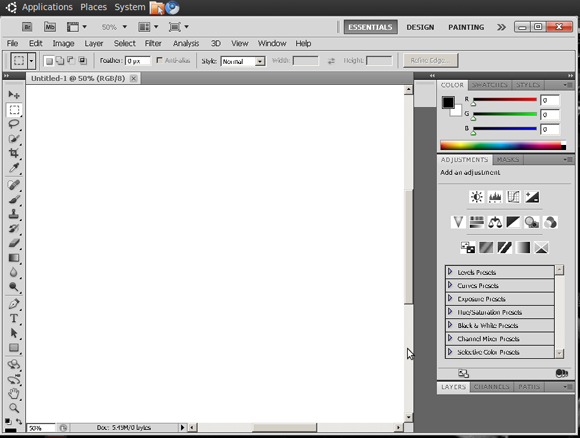
Viimeinen asia, jonka haluat tehdä, on luoda pikakuvake (tai ”kantoraketti” sellaisena kuin ne tunnetaan Ubuntussa). Napsauta hiiren kakkospainikkeella työpöytääsi ja valitse Luo käynnistysohjelma. Kirjoita komentokenttään: viini ”
Onnittelut, voit nyt viettää tunteja valokuvien muokkaamiseen ja säätämiseen Photoshopissa Linuxissa. Älykäs?
Käytätkö Ubuntua? Löydätkö GIMP: n arvokkaana korvauksena Photoshopille? Onko virallinen tuki Photoshopille Linuxissa villein unelma? Ota kaikki irti rinnastasi alla olevissa kommenteissa.
Tim on freelance-kirjailija, joka asuu Melbournessa, Australiassa. Voit seurata häntä Twitterissä.


